苹果浏览器清理缓存的步骤,如何打开、切换多页面 苹果浏览器如何清理缓存打开、切换多页面
时间:2017-07-04 来源:互联网 浏览量:
今天给大家带来苹果浏览器清理缓存的步骤,如何打开、切换多页面,苹果浏览器如何清理缓存打开、切换多页面,让您轻松解决问题。
苹果电脑自带浏览器safair怎么清理缓存?苹果浏览器怎么在保留原有页面的基础上再打开其它页面?也就是说打开一个页面后,如何才能打开另个页面。还有就是苹果浏览器如何对多个页面进行快捷切换?下面小编来为大家一一讲解。具体方法如下:
解决方法1:
1苹果浏览器如何清理缓存
首先,打开浏览器,然后找到并点击桌面左上方的“safair”,然后找到并且点击“清除历史记录”,即可进入清除历史记录页面。
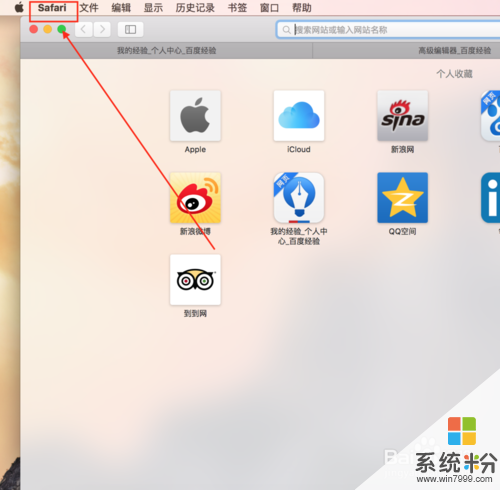
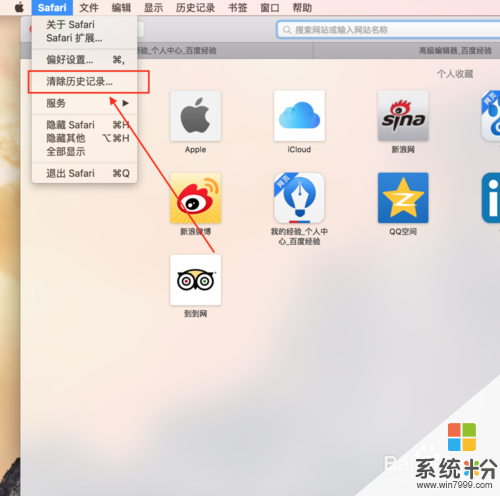 2
2进入清除历史记录页面后,点击所有历史记录后面的上下小三角符号,进行清理范围选择,可以根据个人需要,选择“过去一小时”、“今天”、“昨天和今天”、“所有历史记录”,选择完毕后点击“清除历史记录”即可。
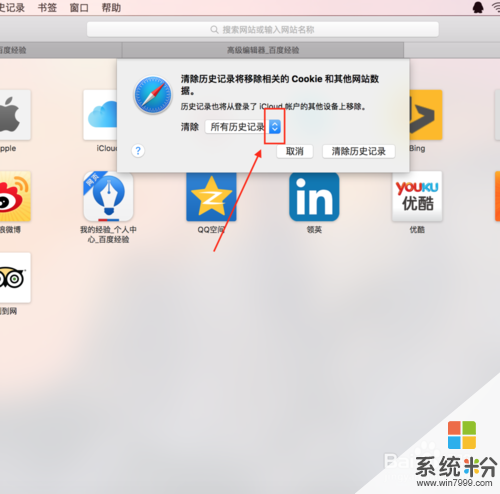

解决方法2:
1苹果电脑浏览器怎么同时打开多个页面
当你打开一个页面后,再次点击dock中的“safair”是没有反应的,如果你想保留原页面再打开一个页面的话,就点击浏览器右上角的加号符号,即可打开另一页面。
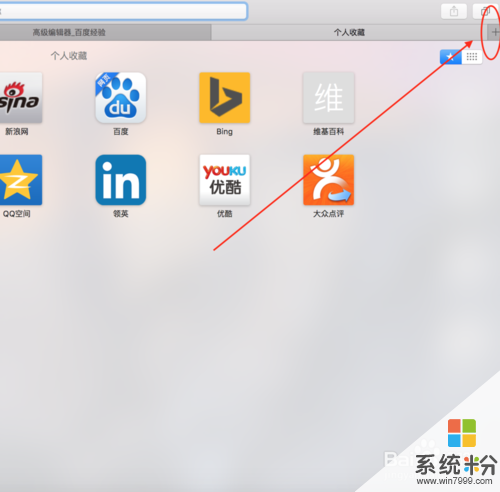 2
2苹果电脑浏览器进行多个页面之间的切换
可以使用快捷键“control+tab”进行页面之间的切换。
也可以点击浏览器右上角的多页面符号,然后选择自己想要进入的页面,点击即可。

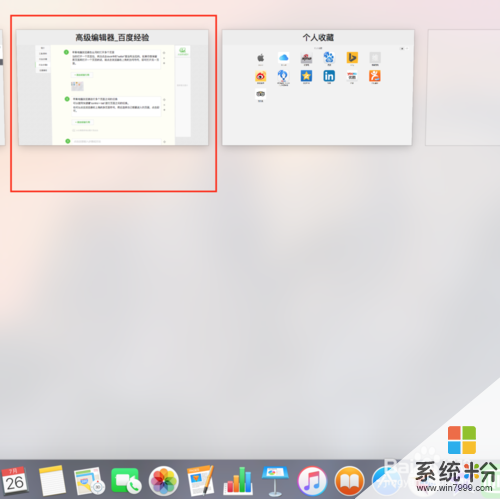
以上就是苹果浏览器清理缓存的步骤,如何打开、切换多页面,苹果浏览器如何清理缓存打开、切换多页面教程,希望本文中能帮您解决问题。
我要分享:
相关教程
电脑软件教程推荐
- 1 笔记本电脑如何使用外接显示器 笔记本外接显示器连接方法
- 2 iphone关闭系统自动更新 如何禁用苹果手机系统自动更新功能
- 3 windows2016标准版激活密钥 Windows Server 2016 Standard Key购买渠道
- 4安卓模拟器可以root吗 模拟器root权限开启方法
- 5分辨率电脑一般是多少 电脑屏幕分辨率一般为多少
- 6笔记本电脑怎么连无线wifi 笔记本电脑连不上网络的原因及解决方法
- 7redmibook怎么进入bios 小米笔记本bios设置方法
- 8极米投影仪笔记本投屏 极米手机投屏
- 9爱普生怎么设置彩色打印 爱普生打印机彩色照片打印设置步骤
- 10电脑如何更改息屏时间 如何在电脑上设置屏幕自动息屏时间
电脑软件热门教程
- 1 语言栏不见了如何处理? 任务栏不显示语言栏的方法有哪些?
- 2 创维电视E800A系列47寸/42寸安装软件方法有哪些 创维电视E800A系列47寸/42寸如何安装软件
- 3 u盘未能成功安装设备驱动怎么解决 U盘插入电脑后未能成功安装设备驱动程序怎么办
- 4请问怎么把bios恢复默认值呢 求助HP工作站如何恢复BIOS的默认值
- 5如何查看电脑开机时间/开机时长 查看电脑开机时间/开机时长的方法
- 6怎么查看mac os的隐藏文件 隐藏文件如何显示
- 7公众微信平台如何在手机端接收消息 公众微信平台在手机端接收消息的方法有哪些
- 8电脑音箱一个响一个不响怎么解决? 电脑音箱一个响一个不响怎么处理?
- 9无线路由器wifi手机连接网速慢怎么解决 无线路由器wifi手机连接网速慢怎么处理
- 10电脑休眠状态进入安全模式怎么解决 电脑休眠状态进入安全模式怎么处理
最新电脑教程
- 1 联想拯救者的键盘灯怎么亮 联想拯救者键盘灯颜色改变
- 2 sd卡怎么在电脑上格式化 sd卡在电脑上怎么格式化
- 3 笔记本电脑如何使用外接显示器 笔记本外接显示器连接方法
- 4桌面的字怎么变成黑色 怎样让电脑字体变得更黑
- 5台式电脑不显示桌面怎么办 电脑桌面显示异常怎么办
- 6电脑alt加a怎么恢复截屏 Alt A截图没反应怎么办
- 7电脑跟电视怎么连接投屏 电脑和电视机连接同屏方法
- 8iphone关闭系统自动更新 如何禁用苹果手机系统自动更新功能
- 9页面之间切换快捷键 电脑快速切换浏览器页面
- 10windows2016标准版激活密钥 Windows Server 2016 Standard Key购买渠道
